Cách chép số điện thoại từ Iphone vào sim “siêu nhanh”!

Nhiều người dùng e ngại khi thay sim sang điện thoại mới thì số điện thoại sẽ bị mất hết. Vậy có cách nào để khắc phục tình trạng này hay không?
Không chỉ riêng bạn, tất cả những người dùng Iphone khác đều có mong muốn tìm kiếm cách sao chép số điện thoại từ Iphone vào sim để khi chuyển sang sử dụng điện thoại khác thì vẫn có thể sử dụng được toàn bộ danh bạ của mình. Để hiểu rõ hơn về cách làm này, muathe123.vn đem tới cho các bạn những thông tin hữu ích nhất, chúc các bạn thực hiện thành công.
1. Vì sao phải chép số điện thoại từ Iphone vào sim?
Apple là 1 ông lớn có tiếng tăm về sự bảo mật, nhằm giúp khách hàng bảo mật tuyệt đối thông tin mà họ sẽ không cho phép danh bạ được lưu trên thẻ sim đề phòng khi người dùng bị mất thẻ sim thì kẻ xấu có thể lấy nó và thực hiện những hành vi xấu.
Nếu là Fan ruột của Apple ngay từ những ngày đầu phát triển thì bạn sẽ thấy rõ các phiên bản IOS đã cũ cho phép khách hàng chuyển danh bạ từ iphone sang sim, thế nhưng người ta phát hiện ra rằng khi Iphone có tính năng này thì nó lại gặp phải vấn đề về Font chữ, ký tự sau khi chuyển đổi thành công, hoặc thậm chí là có 1 số thuê bao cần phải đáp ứng những điều kiện nhất định thì mới có thể chuyển đổi như vậy.
.jpg)
Ngày này những lỗi đó đã được khắc phục tuy nhiên người dùng vẫn không thể sao lưu danh bạ trực tiếp từ iphone sang sim như cách đã làm với những dòng điện thoại khác.
Để có thể sao chép số điện thoại từ iphone vào sim, người dùng sẽ có 2 cách để thực hiện, cụ thể như thế nào thì mời các bạn cùng tiếp tục theo dõi những nội dung sau đây nhé.
Xem thêm: Các loại sim Vietnamobile có khuyến mãi cực khủng hiện nay
2. Những cách chép số điện thoại từ Iphone vào sim
Icloud được coi là công cụ lưu trữ thần thánh mà các chuyên gia của Apple sáng lập ra, cũng như email nó có tính bảo mật khá cao, dường như là tuyệt đối. Do đó khách hàng khi sử dụng Iphone sẽ không thể nào thiếu 1 tài khoản Icloud để lưu trữ dữ liệu vừa là để bảo mật thông tin cho cá nhân.
Cách chép số điện thoại từ Iphone vào sim như thế nào mời bạn cùng theo dõi những nội dung bên dưới:
2.1. Sao chép số điện thoại từ Iphone vào sim bằng email
Email chính là công cụ lưu trữ có tính bảo mật cao nên thường được các doanh nghiệp tin tưởng sử dụng để trao đổi công việc. Việc sử dụng email cũng được Apple đề cao bởi khách hàng sẽ được an toàn hơn so với việc xác thực bằng những công cụ khác.
Các bước sao chép số điện thoại từ iphone sang sim bằng email cụ thể như sau:
Bước 1: Chọn số điện thoại cần sao chép
Bước đầu tiên mà bạn cần làm trong thao tác sao chép số điện thoại chính là lựa chọn các số điện thoại cần sao chép rồi gửi vào email.
Vào danh bạ sau đó chọn vào các số điện thoại cần sao chép và tiến hành nhấn vào “Chia sẻ liên hệ”. Tiếp theo lựa chọn Gmail rồi nhập vào đó địa chỉ của người nhận, nhấn nút “Gửi là xong”.
.jpg)
Trong trường hợp này, bạn có thể lấy gmail của mình hoặc 1 tài khoản gmail của người thân trong gia đình để tiến hành chia sẻ. Những ai chưa có tài khoản gmail thì cần tiến hành thiết lập ngay đi nhé, khoogn chỉ riêng thao tác này mà còn rất nhiều thao tác khác bạn cần sử dụng đến tài khoản gmail đấy.
Bước 2: Mở quản lý danh bạ trên điện thoại Android
Điện thoại mới của bạn đang sử dụng hệ điều hành Android, vậy thao tác tiếp theo mà bạn cần tiến hành đó là tải danh bạ và “Mở quản lý danh bạ” trên chiếc điện thoại này của mình.
Tải danh bạ về từ chính hộp thư email bạn chia sẻ vừa nãy sau đó nhấn vào thông báo và tiếp theo chọn “Lưu” để lưu danh bạ.
Mở ứng dụng “Danh bạ” từ giao diện màn hình chính, sau đó bạn lựa chọn vào biểu tượng 3 nút gạch ngang, tiếp tục chọn vào “Quản lý danh bạ” là được.
Bước 3: Chuyển danh bạ sang thẻ sim
Hãy chọn vào lệnh Nhập hoặc Xuất danh bạ sau đó chọn nút “Xuất”, tiếp tục chọn vào “Thẻ sim” chứ đừng chọn “Bộ nhớ trong” đấy nhé. Bạn tiếp tục chọn vào phần danh bạ cần xuất sau đó nhấn vào “Hoàn tất”.
(1).jpg)
Cuối cùng sẽ chọn vào lệnh “Xuất” và nhấn vào “OK” bạn đã hoàn thành thao tác chép số điện thoại từ iphone vào sim rồi.
Đối với cách làm này, bạn sẽ chỉ thực hiện khi số lượng danh bạ ít đồng thời bạn còn phải gửi email từng số điện thoại sang một chiếc điện thoại Android khác rồi gắn vào sim thì mới có thể tiến hành thực hiện được thao tác sao chép này. Vì vậy có thể cách làm này sẽ gây mất thời gian đối với các bạn, nếu muốn sao chép an toàn thì cần chịu khó đầu tư chút nhé.
Xem thêm: [TỔNG HỢP] Các loại sim Viettel chi tiết và đầy đủ nhất
2.2. Sao chép số điện thoại từ Iphone vào sim bằng Icloud
Icloud chắc chắn không còn xa lạ với người dùng Iphone, hầu hết mọi thông tin cá nhân của người dùng đều được lưu trữ bởi tài khoản này. Nghe có vẻ rất khả thi trong vụ sao chép số điện thoại này đây, vậy chúng ta hãy cùng nhau tìm hiểu ngay nhé:
Bước 1: Đồng bộ danh bạ điện thoại với Icloud
Điều đầu tiên mà người dùng cần làm nếu muốn sao chép số điện thoại từ iphone sang sim thông qua tài khoản Icloud đó chính là phải đồng bộ danh bạ.
.jpg)
Hãy mở vào phần “Cài đặt” sau đó lựa chọn tên của bạn và truy cập vào Icloud.
Tiếp theo người dùng sẽ tiến hành gạt nút từ trái qua phải để cho phép đồng bộ danh bạ với Icloud.
Bước 2: Truy cập vào trang chủ của Icloud
Nếu là người dùng Icloud, chắc chắn bạn sẽ có tài khoản Icloud riêng, lúc này hãy sử dụng tài khoản ấy cùng với dãy số mật khẩu của mình để đăng nhập vào hệ thống máy tính bạn nhé.
Thao tác tiếp theo cần làm đó chính là chọn vào mục “Danh bạ” hoặc “Contact”, tiếp tục nhấn phím Ctrl trên bàn phím đồng thời lựa chọn nhiều danh bạ cùng lúc, sau đó nhấn vào “Export vCard để tiến hành tải danh bạ về máy tính của mình.
Bước 3: Sao chép danh bạ về điện thoại Android khác
Đây là bước cuối cùng rồi, bạn cần kết nối máy tính với 1 chiếc điện thoại Android, sau đó tiến hành sao chép các danh bạ đã tải về vừa nãy sang chiếc điện thoại Android này.
Tiếp tục mở phần “Danh bạ” và nhấn vào biểu tượng 3 dấu gạch ngang, tiếp tục vào “Quản lý danh bạ” và thực hiện theo các bước như ở cách đầu tiên tôi đã giới thiệu bên trên nhé.
.jpg)
Cách sao chép danh bạ từ iphone sang sim với phương thức sử dụng Icloud này sẽ giúp bạn có thể cùng lúc sao chép được số lượng nhiều, thao tác cũng có vẻ diễn ra nhanh chóng và tương đối đơn giản, không phức tạp như cách làm với gmail. Người dùng chỉ cần tải danh bạ sau khi chúng được đồng bộ, sau đó chuyển chúng sang điện thoại Android rồi sao chép vào thẻ sim là xong.
Xem thêm: Cập nhật mới nhất các loại sim Vinaphone trên thị trường hiện nay
3. Cần lưu ý gì khi copy số điện thoại từ Iphone sang sim?
Những cách làm trên đây có thể giúp các bạn sao chép số điện thoại từ iphone sang sim một cách nhanh chóng thế nhưng khi thực hiện bạn sẽ gặp phải 1 số rắc rối, cần lưu ý những điểm như sau:
Thứ nhất, việc sao chép theo phương thức 2 sẽ chỉ diễn ra thành công khi bạn sử dụng 1 thiết bị khác cũng hãng Apple, việc sao chép này chưa được tiến hành khi sử dụng bất cứ 1 thiết bị nào khác.
Thứ hai, người dùng cần chú ý tuân thủ theo các bước được trình bày ở trên, đây là thao tác khá phức tạp, chỉ cần sơ suất 1 chi tiết nhỏ rất có thể bạn sẽ phải thực hiện lại từ đầu.
.jpg)
Vừa rồi là những thông tin về cách chép số điện thoại từ iphone vào sim, hy vọng rằng với những thông tin này bất kể ai đang sử dụng dòng điện thoại Iphone cũng có thể sao chép số điện thoại sang sim một cách hiệu quả nhất. Để biết thêm những thông tin hữu ích khác, mời bạn truy cập vào website muathe123.vn để cập nhật nhé.
 Cách lấy số điện thoại đã xoá
Cách lấy số điện thoại đã xoá
Làm thế nào để lấy lại những số điện thoại đã bị xóa trên chiếc điện thoại của bạn? Có quá nhiều số điện thoại được lưu trong danh bạ của bạn, vào 1 ngày nào đó bạn lại lỡ tay xóa đi 1 vài số điện thoại của những người thân thiết, vậy bạn phải làm sao? Cách lấy lại số điện thoại đã xóa là những thông tin tôi muốn cung cấp cho bạn ngay lúc này, khám phá những thông tin liên quan và ghi nhớ chúng, biết đâu sẽ có lúc bạn cần.